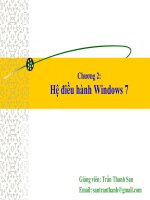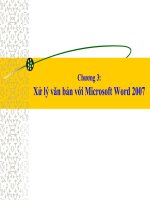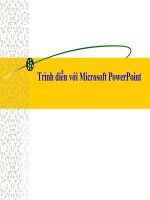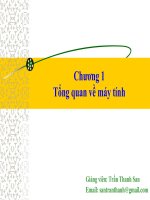Bài giảng Tin học căn bản: Chương 1.2 - ThS. Mai Ngọc Tuấn
Bạn đang xem bản rút gọn của tài liệu. Xem và tải ngay bản đầy đủ của tài liệu tại đây (1.2 MB, 29 trang )
Kiểm tra bài cũ (buổi 1)
Câu 1. Ứng dụng nào sau đây khơng phải là trình soạn thảo văn bản:
a) Notepad
b) Google Chrome
c) Microsoft Word (2010)
d) Google Docs
Kiểm tra bài cũ (buổi 1)
Câu 2. Trong Microsoft Word 2010, cơng dụng của tổ hợp phím Ctrl+O
trong soạn thảo là:
a) Mở một tập tin văn bản mới
b) Đóng tập tin văn bản đang mở
c) Mở một tập tin văn bản đã có
d) Lưu tập tin văn bản đang mở
Kiểm tra bài cũ (buổi 1)
Câu 3. Trong Microsoft Word 2010, cơng dụng của tổ hợp phím Ctrl+C
trong soạn thảo là:
a) Tạo một tập tin văn bản mới
b) Di chuyển khối văn bản
c) Mở một tập tin văn bản
d) Sao chép khối văn bản
Kiểm tra bài cũ (buổi 1)
Câu 4. Trong Microsoft Word 2010, tổ hợp phím nào để lưu tập tin:
a) Ctrl + O
b) Ctrl + A
c) Ctrl + S
d) Shift + S
Kiểm tra bài cũ (buổi 1)
Câu 5. Trong Microsoft Word 2010, để lưu tập tin vanban1.docx đang
mở thành tập tin vanban2.docx, thực hiện như thế nào:
a) Vào File Save
b) Vào File Save as
c) Bấm vào biểu tượng Save (đĩa mềm) trên thanh cơng cụ
d) Bấm tổ hợp phím Ctrl + S
CHƯƠNG 1: XỬ LÝ VĂN BẢN CƠ BẢN
Tiết thứ: 5,6,7,8
1.3. Định dạng văn bản
Giảng viên: ThS. Mai Ngọc Tuấn
Email:
Điện thoại - Zalo: 0938398997
1.3. Định dạng văn bản
1.3.1 Định dạng ký tự (Font)
Định dạng ký tự tức là nói về các đặc tính cho từng ký tự riêng lẻ trong
một tài liệu. Các đặc tính này là: Font chữ (Font), kiểu chữ (Font style:
gạch dưới, in nghiêng, in đậm), cỡ chữ (Font size), màu chữ (Font color),
...
Các cách định dạng:
Định dạng ký tự bằng lệnh
Định dạng ký tự bằng thanh công cụ (nút lệnh, biểu tượng)
Định dạng chế độ nén/mở rộng cỡ chữ (Character Spacing)
Định dạng nhanh bằng chổi sơn (Format Painter)
1.3. Định dạng văn bản
1.3.1 Định dạng ký tự (Font)
Định dạng ký tự bằng lệnh: Vào Home Font (Ctrl + D)
1.3. Định dạng văn bản
1.3.1 Định dạng ký tự (Font)
Font: Lựa chọn các font chữ
Font style: Lựa chọn kiểu chữ
Size: Lựa chọn cỡ chữ
Font color: Lựa chọn màu chữ
Underline style: Kiểu chữ gạch chân
Effects: Hiệu ứng font chữ
Set As Default: Thiết lập mặc định
1.3. Định dạng văn bản
1.3.1 Định dạng ký tự (Font)
Định dạng ký tự bằng biểu tượng trên thanh công cụ
Chọn font chữ (Ctrl+Shift+F)
Chọn cỡ chữ (Ctrl+Shift+P)
Tăng cỡ chữ (Ctrl + ])
Giảm cỡ chữ (Ctrl + [)
Chuyển đổi chữ thường và chữ HOA trong văn bản
Có thể dùng tổ hợp phím Shift+F3 để chuyển đổi qua lại giữa
các kiểu chữ
1.3. Định dạng văn bản
1.3.1 Định dạng ký tự (Font)
Xóa định dạng
Chọn kiểu chữ: đậm (B) – tổ hợp phím Ctrl+B; nghiêng (I) – tổ hợp
phím Ctrl+I; gạch chân (U) – tổ hợp phím Ctrl + U
Tạo nét gạch ký tự
Tạo chỉ số dưới (Ctrl+=)
Tạo chỉ số trên (Ctrl+Shift+=)
Tạo màu nền (hightlight) cho văn bản
Tạo màu chữ cho văn bản
1.3. Định dạng văn bản
1.3.1 Định dạng ký tự (Font)
Định dạng chế độ nén/mở rộng cỡ chữ (Character Spacing)
Scale: dùng để đặt tỉ lệ hiển thị %
Spacing: đặt chế độ định dạng
• Normal: chế độ bình thường
• Condensed: nén chữ
• Expended: mở rộng chữ
Position: Thiết lập vị trí định dạng
Normal: bình thường
Raised: định dạng dòng chữ lên trên
Lowered: định dạng dòng chữ xuống dưới
1.3. Định dạng văn bản
1.3.2 Định dạng đoạn văn
Các khái niệm liên quan:
• Trong Word, khái niệm đoạn (Paragraph) được định nghĩa là một phần
văn bản (có thể chỉ là một dòng trống) được kết thúc bởi một ký hiệu
cuối đoạn (Paragraph mark). Dấu cuối đoạn được đưa vào bằng cách
nhấn phím Enter.
• Để bật / tắt dấu phân đoạn
ta có thể dụng tổ hợp phím Ctrl+*
• Trong trường hợp tuy văn bản chưa đến lề phải nhưng bạn muốn
xuống dịng mới (nhưng khơng muốn sang đoạn mới) thì nhấn tổ hợp
phím Shift + Enter
1.3. Định dạng văn bản
1.3.2 Định dạng đoạn văn
Định dạng đoạn văn bản bằng lệnh: Vào Home Paragraph
Thẻ Indents and Spacing
Alignment: định dạng lề đoạn văn bản
Indentation: định dạng đoạn văn bản sang trái
hoặc phải
Special: định dạng đầu dịng và tồn bộ các đoạn
Spacing: định dạng khoảng cách các đoạn
Line spacing: định dạng độ dãn dòng
1.3. Định dạng văn bản
1.3.2 Định dạng đoạn văn
Định dạng đoạn văn bản bằng lệnh: Vào Home Paragraph
Thẻ Line and Page Breaks
Window/Orphan control: bật/tắt chế độ kiểm sốt
dịng đơn lẻ
Keep with next: bật/tắt chế độ giữ các đoạn tiếp theo
Keep line together: bật/tắt chế độ giữ các dòng liên
tục
Suppress line numbers: bật/tắt chế độ hiển thị dòng
Don’t hyphenate: bật/tắt chế độ hiển thị dấu nối
1.3. Định dạng văn bản
1.3.2 Định dạng đoạn văn
Định dạng đoạn văn bản bằng biểu tượng trên thanh công cụ:
Canh lề trái (Ctrl+L)
Canh lề giữa (Ctrl+E)
Canh lề phải (Ctrl+R)
Canh đều 2 bên (Ctrl+J)
Định dạng độ giãn dòng
1.3. Định dạng văn bản
1.3.2 Định dạng đoạn văn
Định dạng Tab
Điểm dừng Tab (tab stop) là một vị trí tại đây điểm chèn văn bản sẽ dừng
nếu bạn nhấn phím tab. Khi nhấn phím Tab, con trỏ sẽ dịch chuyển sang phải
tới vị trí Tab stop đồng thời nếu bên phải điểm chèn văn bản có bất kỳ văn
bản nào thì văn bản đó cũng di chuyển theo. Điểm dừng mặc định của Tab
stop là 1.27 cm, tuy nhiên có thể thay đổi.
1.3. Định dạng văn bản
1.3.2 Định dạng đoạn văn
Định dạng Tab
Nhấn vào ký hiệu Tab tại vị trí giao nhau của thước dọc và ngang để chọn
loại điểm tab
Nhấn chuột vào các vị trí muốn đặt tab trên thước ngang
Chú ý: Để thay đổi vị trí tab (nhấn kéo thả), để xóa (nhấn và kéo khỏi thước)
1.3. Định dạng văn bản
1.3.2 Định dạng đoạn văn
Cách định dạng Tab
Home nhóm Paragraph, xuất hiện hộp thoại
Paragraph, chọn Tabs ở góc dưới bên trái
+ Tab stop position: nhập/chọn điểm Tab.
+ Alignment: chọn loại điểm dừng Tab.
+ Leader: Chọn loại ký tự dẫn.
- Nhấn vào nút Set.
- Tiếp tục lặp lại cho các điểm Tab khác.
+ Nút Clear: Xóa bỏ tab, Clear All: bỏ tất cả các điểm Tab.
Chú ý: Để sử dụng được điểm dừng Tab trong bảng (Table) thì phải nhấn tổ hợp phím
Ctrl + Tab.
1.3. Định dạng văn bản
1.3.2 Định dạng đoạn văn
Đánh dấu và đánh số thứ tự (Bullets and Numbering)
Bullet là một ký hiệu đồ họa nhỏ như dấu chấm nhỏ để giới thiệu một chỉ
mục trong danh sách và được dùng khi thứ tự các chỉ mục là không quan
trọng. Sử dụng số thứ tự khi bạn muốn nhấn mạnh tính liên tục như một
chuỗi các bước. Nếu bạn thêm vào, di chuyển hoặc xóa các chỉ mục trong
danh sách các số, Word sẽ tự động cập nhật các số.
1.3. Định dạng văn bản
1.3.2 Định dạng đoạn văn
Đánh dấu và đánh số thứ tự (Bullets and Numbering)
Chèn ký hiệu in (Bullets)
Chọn các đoạn văn bản cần tạo
Bullets.
Trong menu Home, nhấn vào mũi tên
nhỏ trên nút Bullets
Chọn kiểu đánh dấu có sẵn thích hợp
Có thể tự định nghĩa bằng cách chọn
Define New Bullet…
1.3. Định dạng văn bản
1.3.2 Định dạng đoạn văn
Đánh dấu và đánh số thứ tự (Bullets and Numbering)
Đánh số thứ tự (Number)
Chọn các đoạn văn bản cần đánh số thứ tự.
Trong menu Home, nhấn vào mũi tên nhỏ
trên nút Number
Chọn kiểu số có sẵn thích hợp
Có thể tự định nghĩa bằng cách chọn Define
New Bullet…
1.3. Định dạng văn bản
1.3.2 Định dạng đoạn văn
Kẻ đường viền và tô nền (Border and Shading)
Chọn khối văn bản cần kẻ đường viền hoặc tô nền.
Home, trong nhóm Paragraph, click mũi tên mở danh sách các kiểu
đường viền
, chọn mục Borders and Shading,…, để bật hộp thoại
Borders and Shading
Chọn lớp Borders: kẻ đường viền cho khối/ đoạn văn bản.
Chọn Apply to:
• Paragraph
• Text
1.3. Định dạng văn bản
1.3.2 Định dạng đoạn văn
Kẻ đường viền và tô nền (Border and Shading)
1.3. Định dạng văn bản
1.3.2 Định dạng đoạn văn
Kẻ đường viền và tô nền (Border and Shading)